
Բովանդակություն:
- Հեղինակ John Day [email protected].
- Public 2024-01-30 09:48.
- Վերջին փոփոխված 2025-01-23 14:48.
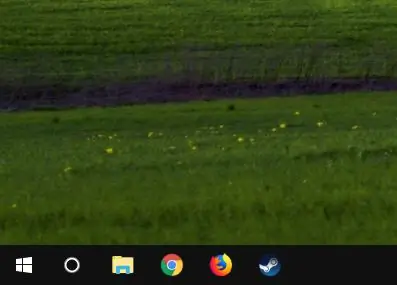

Համակարգչի կարգավորումների միջոցով նավարկելը հաճախ շատ շփոթեցնող և հիասթափեցնող է, երբ ինչ -որ բան ճիշտ չի գործում, երբ և ինչպես այն պետք է լինի: Տեխնոլոգիայի շնորհիվ միշտ էլ ինչ -որ նոր և կատարելագործված բան է հայտնվում, և կարևոր է արդիական պահել այն, ինչ ունես: Համակարգչի արդիական լինելը համոզվելը խնդիրների լուծման ամենակարևոր մասերից մեկն է: Այս ուղեցույցում ես կքննարկեմ, թե ինչպես պետք է համոզվել, որ համակարգչի ցանկացած սարքավորման վարորդը արդիական է, և եթե դա այդպես չէ, ինչպես թարմացնել այն:
Հաճախ արտադրողները նոր թարմացումներ կունենան համակարգչային սարքավորումների որոշակի մասի վրա, իսկ վարորդի ամենատարածված թարմացումը ներառում է գրաֆիկական քարտի վարորդի թարմացումները: Այս վարորդները թույլ են տալիս գրաֆիկական քարտին սահուն աշխատել առանց որևէ խափանումների, բայց հաճախ վարորդների թարմացումները լինում են, և արտադրողը չի տեղեկացնի ձեզ, երբ դրանք թողարկվեն, այնպես որ միշտ լավ գաղափար է, որ դրանք մեկ -մեկ համոզվեն: Այն, ինչ ձեզ հարկավոր կլինի `ստեղնաշար և մկնիկ, մոնիտոր կամ հեռուստացույց` ձեր համակարգիչը նույնպես միացնելու համար, և վերջապես `հենց համակարգիչը:
Քայլ 1: Սկսելու համար:
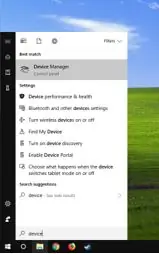
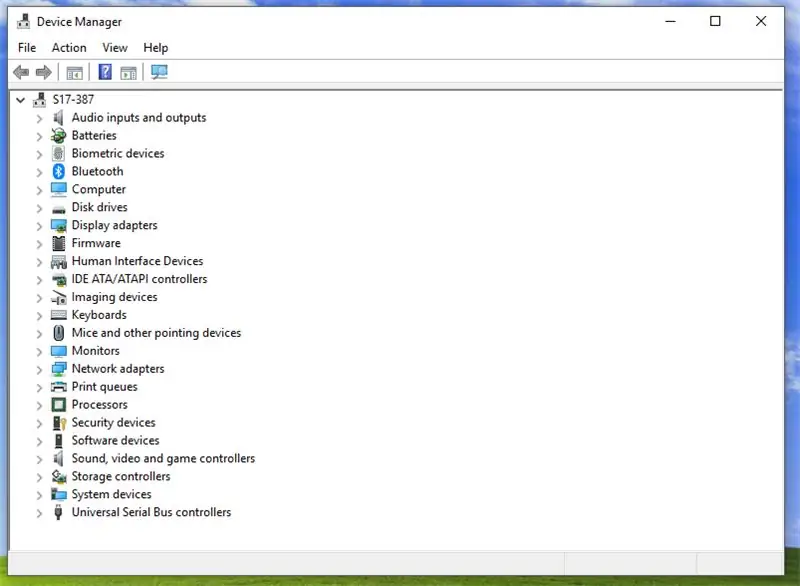
Առաջին բանը, որ պետք է անել, ձախ մկնիկով սեղմել Windows- ի պատկերակին ՝ ներքևի ձախ անկյունում ՝ առաջադրանքի վահանակի վրա կամ այն, որտեղ այն գտնվում է էկրանին: Դրանից հետո համոզվեք, որ համակարգչի բոլոր սարքավորումները նշված են և առկա են: Այս պատուհանը թույլ է տալիս օգտագործողին ընտրել իր կողմից օգտագործվող սարքաշարը և փոփոխել հատկությունները, ըստ իրենց ցանկության:
Քայլ 2: Ընտրելով, թե որ սարքավորումն եք ցանկանում թարմացնել:
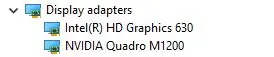
Այժմ, երբ սարքի կառավարիչը բաց է, և մենք կարողանում ենք տեսնել ապարատը, իջեք այս դեպքում ցուցադրման ադապտերների մոտ և ընտրեք սլաքը ՝ տեսնելու, թե որ սարքավորումն է հասանելի: Եթե ոչինչ չի երևում, ապա աջ սեղմեք ցուցադրման ադապտերի վրա և կտտացրեք սկան ապարատային փոփոխությունների համար: Սա սկանավորում է այն ամենը, ինչը ներկայումս համակարգում չի հայտնաբերվում: Եթե դա անելուց հետո ոչինչ չի երևում, ապա այս ուղեցույցից պահանջում է անսարքությունների վերացման մեկ այլ մեթոդ:
Քայլ 3: Սկսեք թարմացումը:
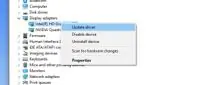
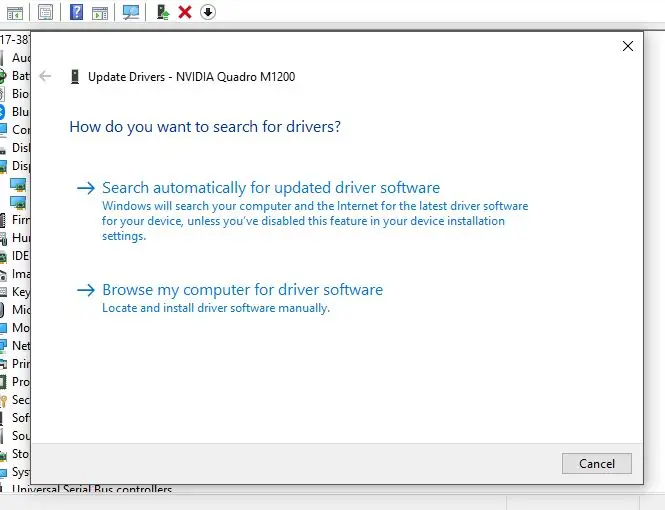
Սարքի կառավարիչում ցուցադրման ադապտերները բացելուց հետո մենք կցանկանանք աջ սեղմել այն սարքավորման այն մասի վրա, որը կցանկանայիք թարմացնել և սեղմել թարմացման վարորդի վրա: Երբ սա ընտրվի, այն ձեզանից կպահանջի ինքնաբերաբար որոնել կամ որոնել ձեր համակարգիչը: Եթե վարորդը ներբեռնված չէ արտադրողի կայքից, ընտրեք որոնումը ինքնաբերաբար: Այնուհետև ինտերնետում կգտնվի վարորդի թարմացում այդ սարքավորման համար:
Քայլ 4: Ավարտելով թարմացումը:
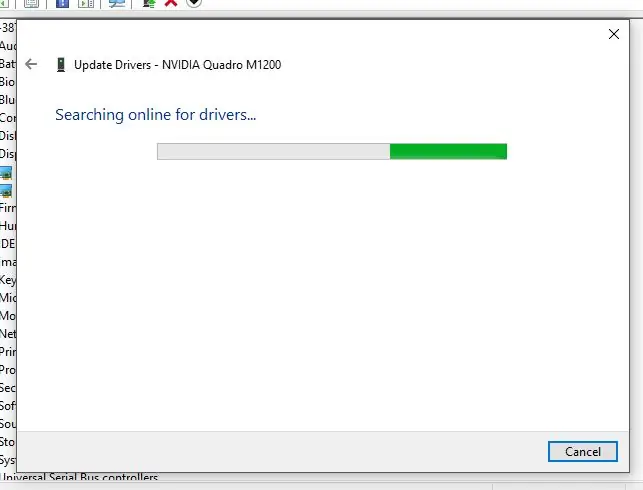
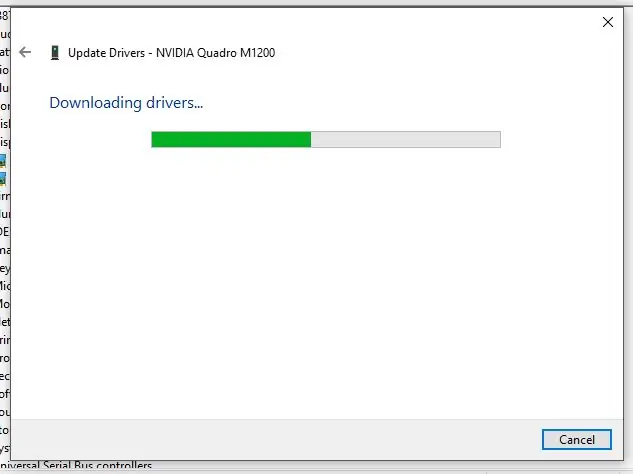
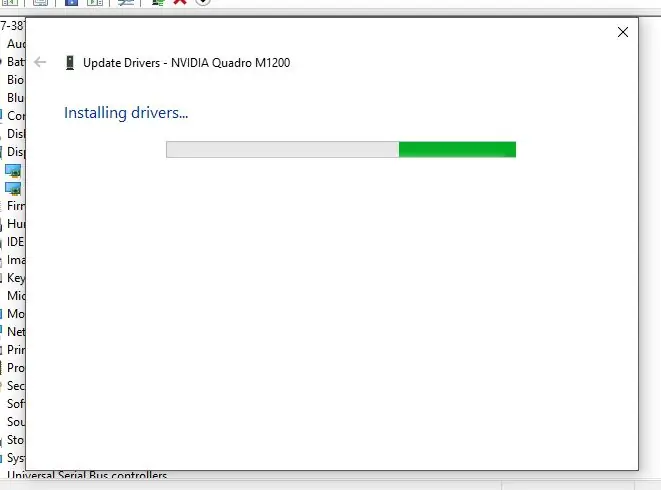
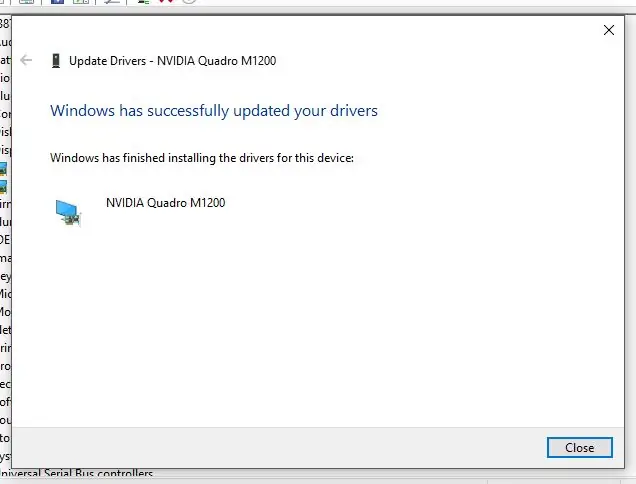
Վերջապես, երբ մենք ընտրենք որոնումը ինքնաբերաբար, եթե առկա է թարմացման համար հասանելի վարորդ, դրանք ինքնաբերաբար կբեռնվեն և կտեղադրվեն: Այսպիսով, լրացրեք այս ուղեցույցը, բայց եթե վարորդ գտնելու հետ կապված խնդիրներ կան, և կա նորը, ապա այցելեք արտադրողի կայքը և ներբեռնեք նոր վարորդը և սկսեք երրորդ քայլից: Սկզբում ես նաև մի տեսանյութ եմ ավելացրել ՝ օգնելու բոլորին, ովքեր դեռ կարող են հարցեր ունենալ: Հուսով եմ, որ այս ուղեցույցը օգտակար էր:
Խորհուրդ ենք տալիս:
Գրաֆիկական քարտի ցուցադրում `4 քայլ

Գրաֆիկական քարտերի ցուցադրում. Այս ձեռնարկում ես ձեզ ցույց կտամ, թե ինչպես հին գրաֆիկական քարտը վերածել GPU- ի աշխատանքի ցուցադրման:
Քարտի սնուցող սարք առևտրային քարտի մեքենայի համար. 10 քայլ (նկարներով)

Քարտի սնուցող սարք առևտրային քարտերի մեքենայի համար. Քարտի սնուցող սարք առևտրային քարտերի մեքենայի համար Նախապատմություն Երբ ես երիտասարդ էի, ես հավաքեցի տոննա առևտրային քարտեր, բայց որոշ տարիների ընթացքում հավաքելու կիրքը նվազում էր: Այդ ընթացքում ես երեխաներ ունեմ, և նրանք դանդաղ, բայց հաստատ սկսում են ձեռք բերել
Գրաֆիկական քարտի տեղադրում `5 քայլ

Գրաֆիկական քարտ տեղադրելը. Երբևէ խաղ խաղե՞լ եք, և խոտը նման է խաղալիքի ամսաթվի մնացորդներին: Դե, այլևս մի անհանգստացեք, ձեր համակարգչի գրաֆիկական քարտի արդիականացումը կարող է պարզապես հնարք կատարել: Ես այնտեղ եմ եղել, և ես պատրաստվում եմ պատմել ձեզ, թե ինչպես բարելավել ձեր
Գնահատեք ձեր նախագիծը. Օգտագործեք գրաֆիկական ցուցադրում: 14 քայլ

Գնահատեք ձեր նախագիծը. Օգտագործեք գրաֆիկական ցուցադրում: Այսօր մեր տեսանյութում ես ձեզ ցույց կտամ 1.8 դյույմանոց TFT էկրանը: Սա 128-ից-160 գրաֆիկական ցուցադրում է: Այն ավելի մեծ է, քան ESP32 LoRa- ում, և ես նաև ցույց կտամ դրա օգտագործումը ավանդական ESP32- ում: Այնուհետև մենք կունենանք հավաքում և աղբյուր
Բարձրախոսի վարորդը շրջապատում է ինքնուրույն ՝ 4 քայլ

Բարձրախոսների վարորդը շրջապատում է DIY- ը ՝ ռեսուրսից. Բարձրախոսների ձևավորման դասընթացի նշումներ + տեսաֆիլմեր: Նախկինում բարձրախոսների վերանորոգման ծառայությունները սակավ էին, հաճախ թանկ, իսկ DIY- ի փոխարինող շրջապատը գրեթե անհնար էր աղբյուրից: Համացանցը բարելավել է դա, շրջապատը լայն տարածում ունի
